
显示器颜色偏黄通常由夜间模式、显卡设置或显示器自带护眼功能引起。1、关闭Windows夜间模式:进入“设置”→“系统”→“显示”→“夜间模式设置”,将其关闭;2、调整显卡控制面板:通过NVIDIA/AMD/Intel控制面板将颜色模式设为“标准”或“sRGB”,色温调至6500K;3、检查显示器OSD菜单:使用物理按键进入设置,将图像模式改为“标准”或“动态”,关闭“阅读模式”或“护眼模式”,确保色温正常且RGB平衡未被修改。
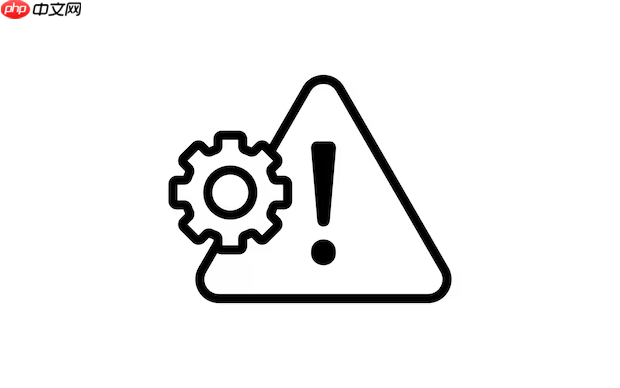
如果您发现颜色偏黄,可能是由于夜间模式或护眼功能被意外开启所致。这种显示效果虽然有助于减少蓝光,但在白天或需要准确色彩时会影响视觉体验。以下是关闭显示器偏黄状态的三种常用设置方法:
一、通过Windows夜间模式设置关闭
Windows系统内置了夜间模式功能,可在特定时间自动调整屏幕色温,使屏幕变暖或偏黄。若此功能处于开启状态,可通过以下步骤关闭:
1、点击左下角的开始菜单,选择“设置”图标(齿轮形状)。
2、进入“系统”选项,然后在左侧菜单中选择显示。
3、向下滚动,找到“夜间模式”设置区域,点击“夜间模式设置”链接。
4、将“夜间模式”开关切换为关闭状态,确保其不再启用。
二、调整控制面板中的颜色设置
程序(如NVIDIA、AMD或Intel集成显卡)通常提供独立的颜色管理功能,可能手动设置了暖色滤镜或电影模式导致屏幕偏黄。需进入显卡控制面板进行校正:
1、右键单击桌面空白处,选择进入NVIDIA 控制面板、AMD Radeon 设置或 Intel 显卡控制中心。
2、在显示设置中查找“颜色”或“显示颜色校准”选项。
美间AI:让设计更简单

45
3、检查当前应用的色彩,选择“标准”或“sRGB”模式。
4、若存在“色温调节”选项,将色温设置为6500K(正常温度),避免使用过暖的色调。
三、检查显示器物理按键设置
部分外接显示器自带菜单系统,可能误触了“阅读模式”、“护眼模式”或“低蓝光模式”,这些模式会直接改变输出色彩。应通过显示器按钮重置画面参数:
1、按下显示器上的菜单(Menu)按钮,调出OSD设置界面。
2、使用方向键导航至“图像模式”或“色彩设置”选项。
3、将图像模式更改为“标准”或“动态”模式,避免选择“阅读”或“护眼”类模式。
4、如有“色温”子项,选择“正常”或“冷色”,并确认红、绿、蓝三原色数值平衡未被手动修改。


























